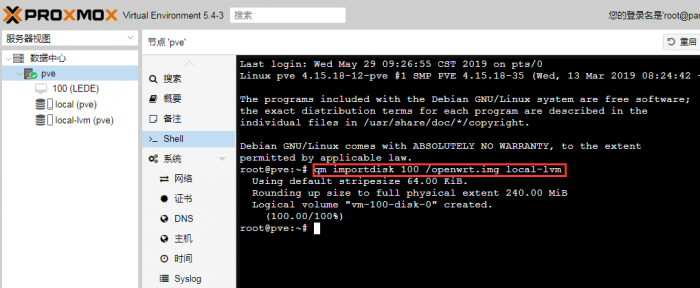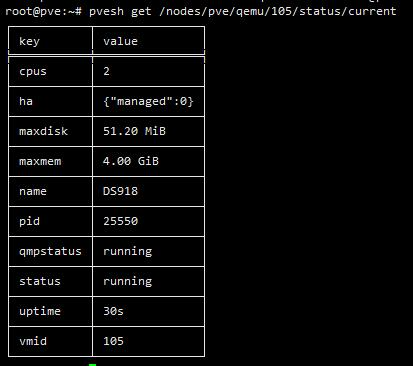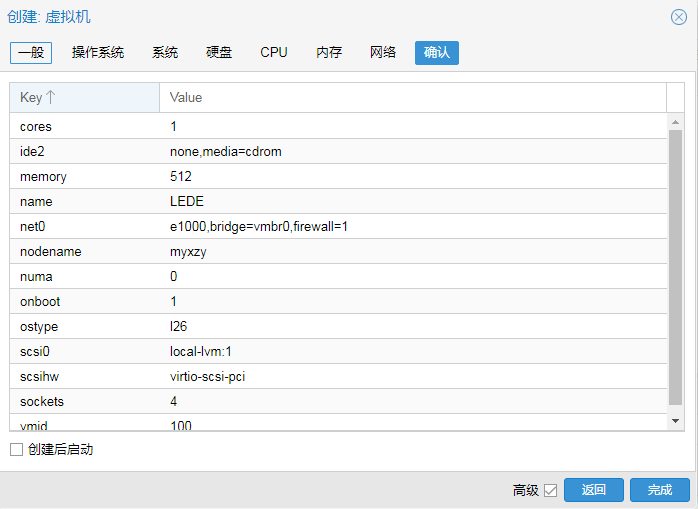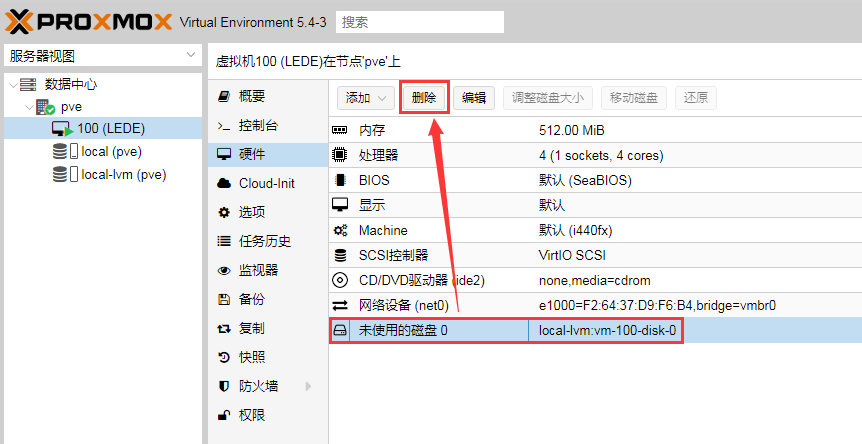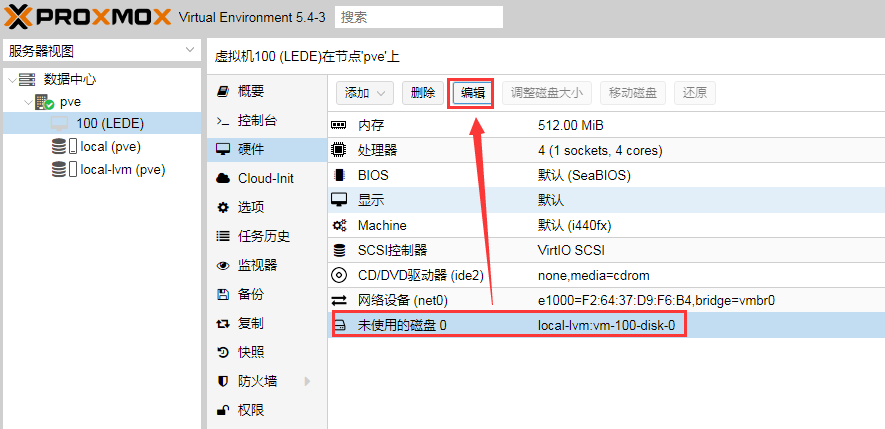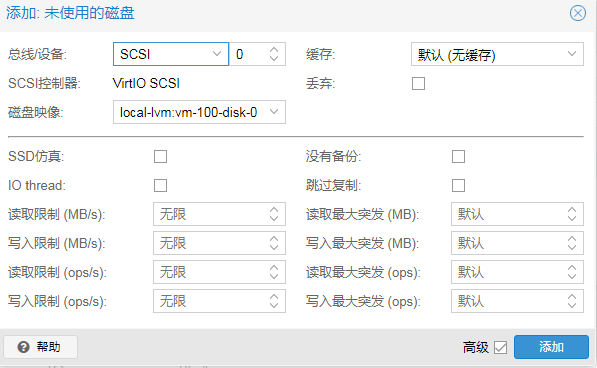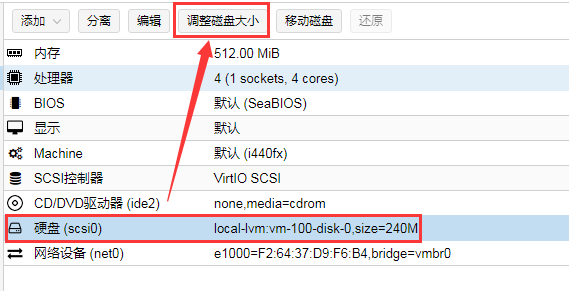磁盘设置 采用write through策略能够大大提高大部分磁盘读操作性能
有关proxmox的博客:
https://foxi.buduanwang.vip/pve/
1、网络修改网卡点应用配置提示you need ifupdown2 to reload network configuration(500)?
解决方法
要使管理页面上修改网络能够方便应用就需要安装ifupdown2这个软件。
首先需要有pve 源
echo "deb https://mirrors.ustc.edu.cn/proxmox/debian/pve/ buster pve-no-subscription " >/etc/apt/sources.list.d/pve-install-repo.list
接着在终端通过apt安装
apt updateapt install ifupdown2 -yapt install openvswitch-switch -y
如果没有添加源的话,会报错,所以请先安装源
磁盘安装报错
Physical volume “/dev/sdb” successfully created.
/dev/sdb: already exists in filesystem
TASK ERROR: vgcreate sdb /dev/sdb error: Run `vgcreate —help’ for more information.
解决方法:
点击磁盘
例如/dev/sdb这个磁盘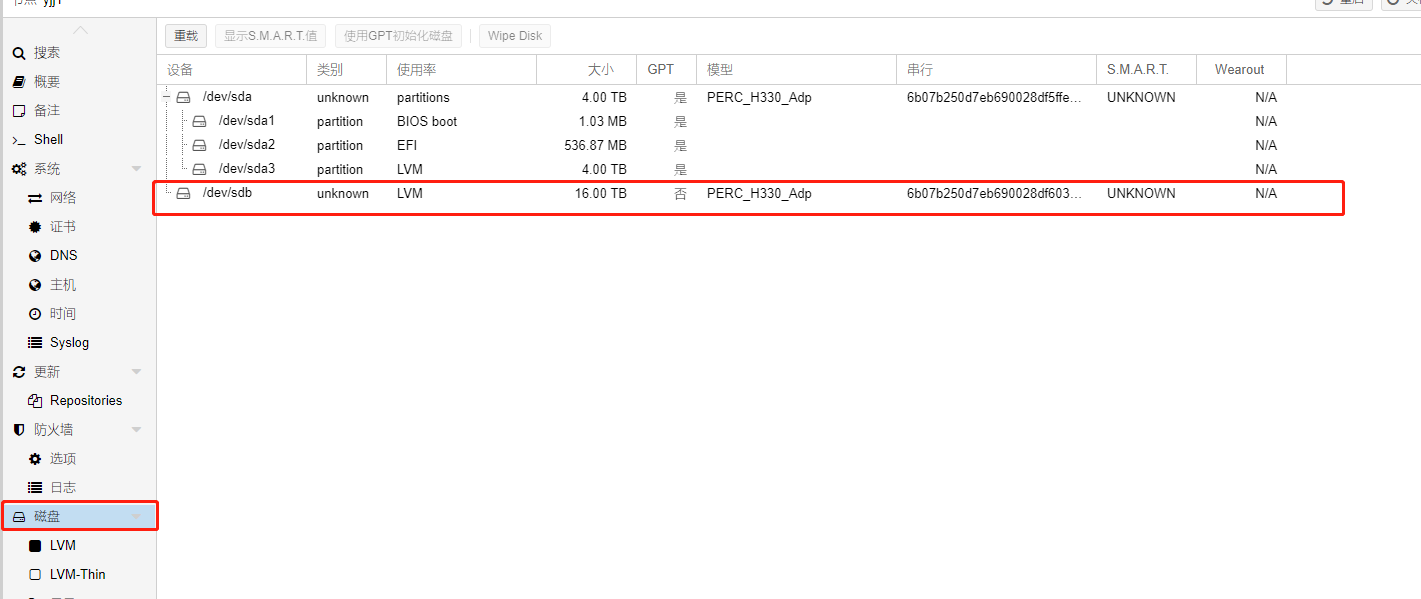
点击/dev/sdb
点击wipe disk 格式化
点击GPT初始化
点击LVM-Thin
点击创建:Thinpool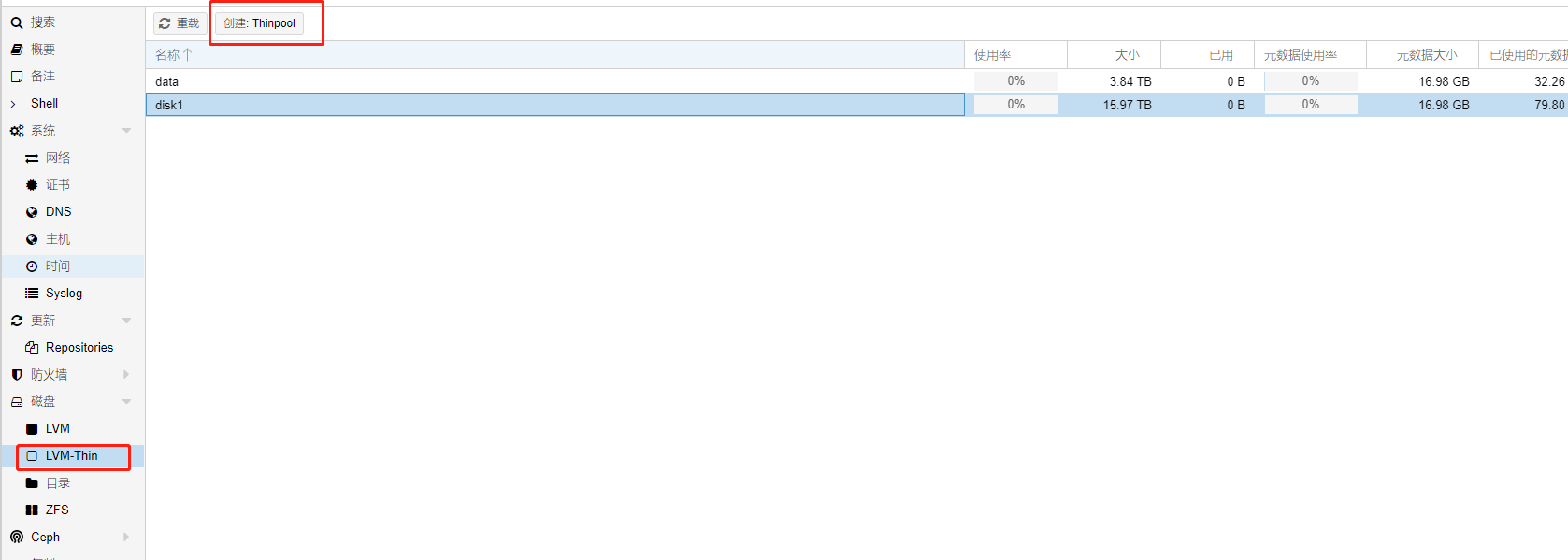
点击所对应的添加的磁盘,名称切记不要填写sdb磁盘号这种,要填写disk1这样的名称,要不创建不成功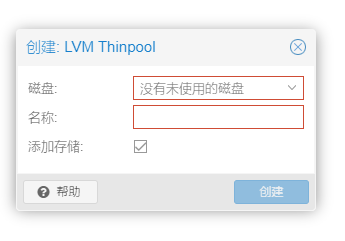
逻辑卷管理器 (LVM)
大多数人直接在本地磁盘上安装 Proxmox VE。Proxmox VE 安装 CD 提供了多个本地磁盘管理选项,当前默认设置使用 LVM。安装程序让你选择用于这种设置单个磁盘,并使用该磁盘作为物理卷V olume ģ roup(VG)PVE。以下输出来自使用小型 8GB 磁盘的测试安装:
pvs
PV VG Fmt Attr PSize PFree
/dev/sda3 pve lvm2 a— 7.87g 876.00m
vgs
VG #PV #LV #SN Attr VSize VFree
pve 1 3 0 wz—n- 7.87g 876.00m
vgcreate sdb /dev/sdb
这里摘取上文中的一幅图片,以便理解虚拟机的缓存策略选择的影响。
从上图可以看到,在虚拟机环境里,实际上存在三个缓存:虚拟机操作系统缓存(Guest OS Pagecache)、Proxmox VE主机页缓存(Host OS Pagecache)、磁盘设备缓存(Physical Disk cache)。 Proxmox VE提供的虚拟磁盘缓存策略影响的实际上是Proxmox VE主机页缓存。
在write through策略下,Proxmox VE主机页缓存只提供虚拟机读操作缓存,虚拟机发出的写操作指令将直接同步到磁盘设备后才返回,即使系统掉电,也不会丢失缓存数据。
在write back策略下,Proxmox VE主机页缓存同时为虚拟机提供读缓存和写缓存,虚拟机发出的写操作指令,只要写到Proxmox VE主机页缓存即返回,如果系统掉电,Proxmox VE主机页缓存中数据将会丢失。
在no cache策略下,Proxmox VE主机页缓存将被关闭,磁盘设备缓存将为虚拟机提供读缓存和写缓存,虚拟机发出的写操作指令,只要写到磁盘设备缓存后即返回,但如果系统掉电,磁盘设备缓存还是可能丢失数据(当然,如果该磁盘是配置有非易失缓存器件的高级货色,就另当别论了)。
实际生产环境中,绝大部分系统都属于读多写少的应用类型。采用write through策略能够大大提高大部分磁盘读操作性能,对于剩余的那一小部分写操作,就随它去吧,即便是使用write back策略优化,估计也很难对整体性能有很大改善,反而引入了数据丢失的风险。如果真的遇到写负载很重的虚拟机应用,考虑单独为其配置使用virtio驱动+no cache策略也不晚。
总之,write through策略充分利用Proxmox VE主机的内存,能够大大提高虚拟机读操作性能,加之Proxmox VE主机页缓存有容量大、距离近、安全性高、对虚拟机透明等诸多优势,属于不用白不用的性能优化手段。与其在虚拟机上费劲吧唧装virtio驱动提高百分之二三十性能,还不如设置一个write through磁盘缓存,很可能立杆见影就有几倍的性能提升,一不会引入掉电丢数据的风险,二不会影响虚拟机的稳定性和兼容性,只是多消耗一些主机内存而已,可谓少有的一本万利的买卖。还不赶紧试试看?
————————————————
版权声明:本文为CSDN博主「楚雄南」的原创文章,遵循CC 4.0 BY-SA版权协议,转载请附上原文出处链接及本声明。
原文链接:https://blog.csdn.net/weixin_36036925/article/details/112038017
https://wp.gxnas.com/7852.html
二、我们先输入一条命令查看一下虚拟机的运行状态
pvesh get /cluster/resources
三、用浏览器登录PVE图形界面,查看PVE节点名称和我们需要操作的虚拟机ID,记下来,后面要用到这两个参数;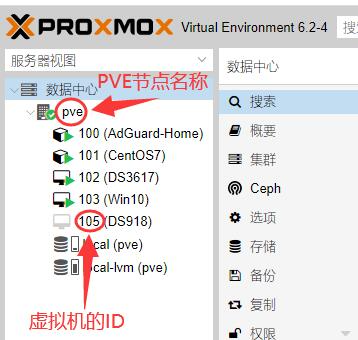
四、取得虚拟机当前状态
pvesh get /nodes/PVE节点名称/qemu/虚拟机的id/status/current
五、启动虚拟机的命令
pvesh create /nodes/PVE节点名称/qemu/虚拟机的id/status/start
六、关闭虚拟机的命令
pvesh create /nodes/PVE节点名称/qemu/虚拟机的id/status/stop
=========【以下的文章为系统自动为您推荐】=========
- Proxmox VE(PVE) 6.X 升级到 7.0 手记在更新之前,先把虚拟机全部关机,并且取消所有的自动启动!在更新之前,先把虚拟机全部关机,并且取消所有的自动启动!在更新之前,先把虚拟机全部关机,并且取消所有的自动启动! 1、在电脑上用Xs……
- Proxmox VE(PVE)添加硬盘做存储PVE安装后会默认将系统盘分出local和local-lvm,但有时还需要别的硬盘作为虚拟主机的数据盘,所以就需要添加硬盘进行扩充。 一、硬盘分区、格式化 首先需要先先看下需添加硬盘的设备名称,如下图的/dev/sde(当然……
- 给Proxmox VE 5/6(PVE)添加RTL 8125芯片2.5G的USB网卡驱动教程用root用户登录到PVE的SSH状态下,敲以下命令 : 1、PVE安装git命令和相关的依赖 apt-get update apt-get -y install git 2、下载驱动包及安装驱动脚本 git clone https://github.com/tubaxiaosiji/RTL8125-Driver-……
- Proxmox VE(PVE)添加nfs/smb/iscsi/NTFS做储存PVE识别储存,无非就是通过lvm和目录。 iscsi磁盘,挂载系统之后,创建lvm,然后pve面板添加就行,或者直接创建分区,然后挂载到一个目录下,再去pve面板添加这个目录就ok。 同理smb/nfs,也就是挂载成一个目录!……
- PVE开启嵌套虚拟化所谓嵌套虚拟化,就是说你可以在PVE的虚拟机中再开启虚拟机,也就是平时俗话说的套娃。 检测pve虚拟系统是否支持虚拟化 PVE虚拟出来的vm系统的cpu,默认不支持vmx,即不支持嵌套虚拟化,在虚拟机中使用命令来验证:……
7、网络模型选择“intel E1000”,关闭防火墙(勾去掉),点击“下一步”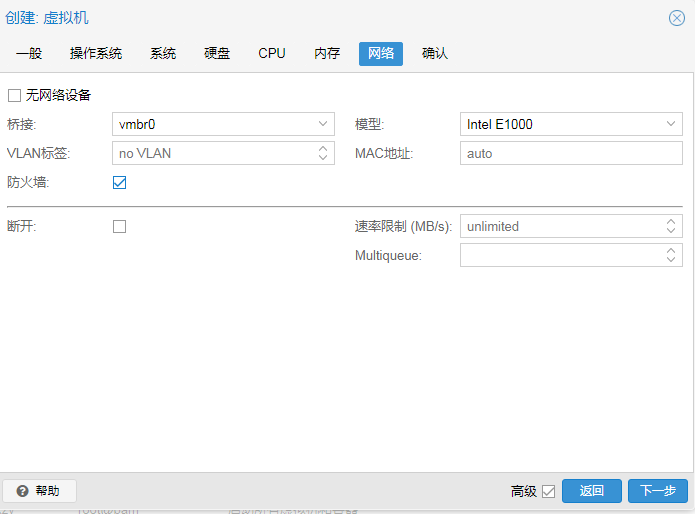
9、选择“LEDE” —> “硬件”,找到硬盘,选中点击“分离”
三、磁盘设置
1、解压openwrt-koolshare-mod-v2.31-r10822-50aa0525d1-x86-64-combined-squashfs.img.gz文件,解压出openwrt-koolshare-mod-v2.31-r10822-50aa0525d1-x86-64-combined-squashfs.img重名为openwrt.img(原来文件名太长,输命令比较麻烦)
2、使用WinSCP把openwrt.img上传到根目录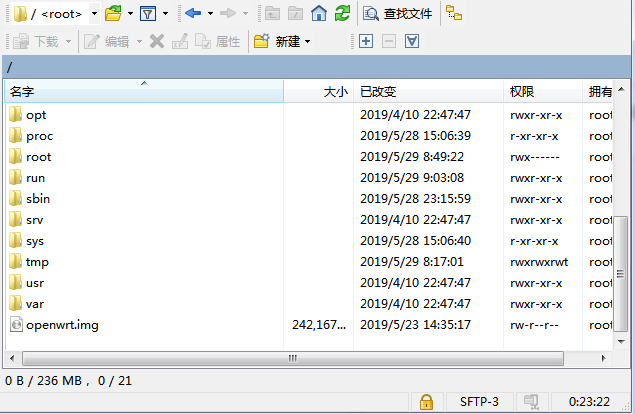
添加磁盘。选择Shell,输入qm importdisk 100 /openwrt.img local-lvm 会看到vm-100-disk-0正在创建
100是虚拟机编号,openwrt.img是刚才上传的lede镜像